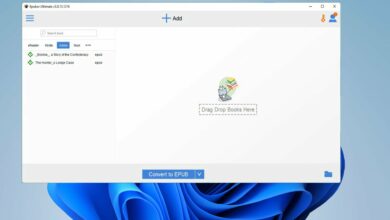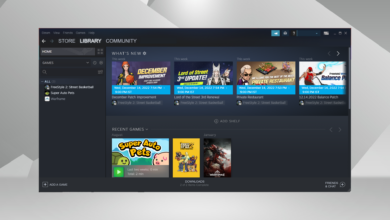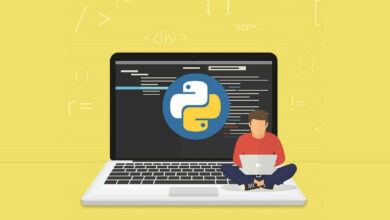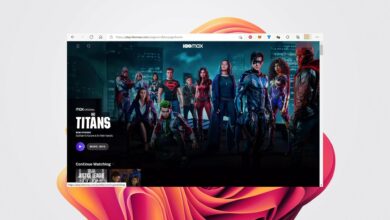Excel no se ejecutará? Aquí se explica cómo solucionarlo. [Simplified Guide]
- Los problemas de desplazamiento en Excel pueden deberse a paneles congelados, barras de desplazamiento faltantes o teclas atascadas.
- Las soluciones incluyen seleccionar la opción Desbloquear paneles, restaurar las barras de desplazamiento que faltan o borrar una tecla Mayús atascada.
- Los usuarios también pueden intentar abrir el archivo en una aplicación de hoja de cálculo alternativa o ajustando la altura de todas las celdas de la hoja de cálculo.
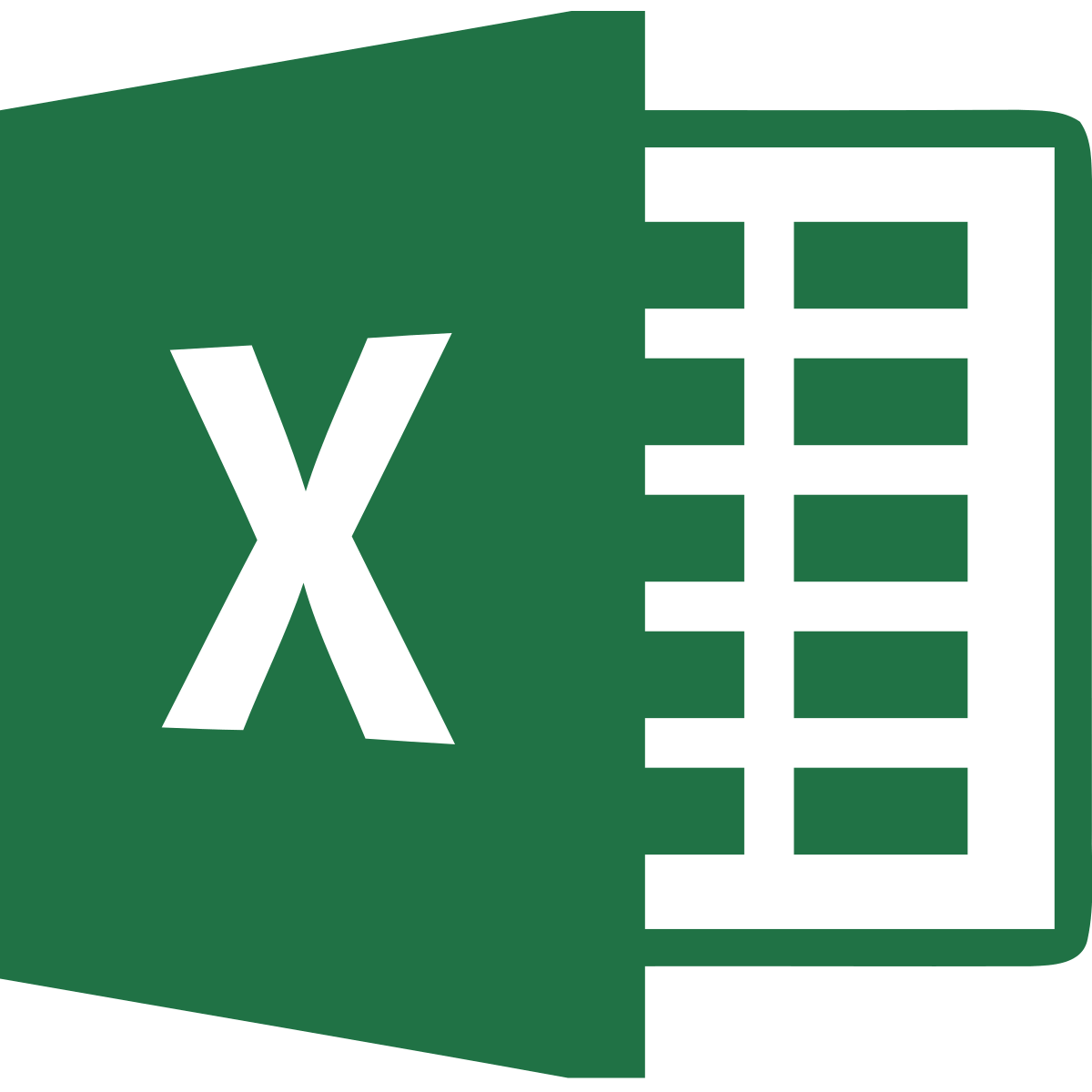
XINSTALAR HACIENDO CLIC EN DESCARGAR ARCHIVO
Algunos usuarios de Excel han publicado en foros de software preguntando cómo pueden arreglar los archivos de Excel que no se desplazan. Estos usuarios no pueden desplazarse hacia abajo en sus hojas de cálculo con la barra de desplazamiento o las ruedas del mouse.
Aquí hay algunas soluciones posibles para los problemas de desplazamiento en Excel que le impiden desplazarse por las hojas de cálculo como lo esperaría normalmente.
1. Seleccione las opciones de Desbloquear paneles
- En la mayoría de los casos, los usuarios no pueden desplazarse hacia abajo en las hojas de cálculo de Excel porque contienen paneles congelados. Para descongelar paneles en Excel, seleccione la pestaña Ver.
- Seguir adelante Paneles de congelación botón.
- Luego seleccione descongelar las ventanas opción. Después de eso, intente desplazarse hacia abajo en la hoja de cálculo.
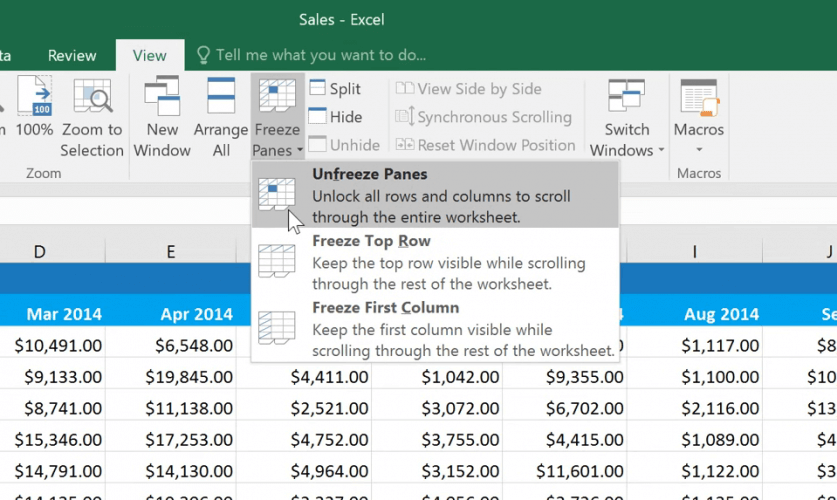
2. Restaurar las barras de desplazamiento que faltan
- Si faltan las barras de desplazamiento en la ventana de Excel, es probable que las opciones de la barra de desplazamiento no estén seleccionadas.
- Seleccione la pestaña Archivo en Excel.
- Hacer clic elección para abrir la ventana en la imagen de abajo.
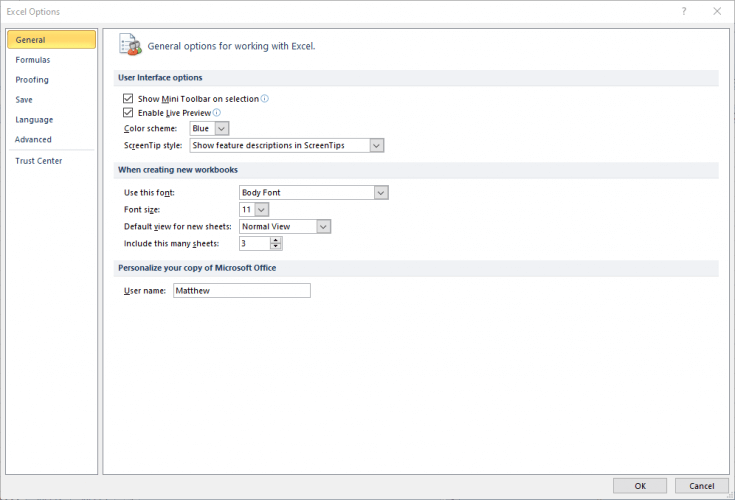
- Haga clic en la pestaña Avanzado en esa ventana.
- Luego seleccione Mostrar barra de desplazamiento vertical Casilla de verificación.
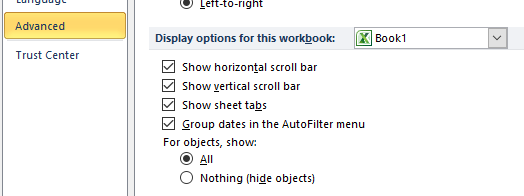
- Seleccionar Mostrar barra de desplazamiento horizontal opción si Excel no muestra esa barra de desplazamiento.
- Seguir adelante Bien botón para salir.
3. ¿Tecla Mayús atascada?
No puede desplazarse hacia abajo en las ventanas con la tecla Shift presionada. Por lo tanto, podría valer la pena verificar si la tecla Shift está atascada de alguna manera. Si es así, probablemente no podrá desplazarse hacia abajo en otro software junto con Excel.
La mejor manera de arreglar las teclas atascadas es limpiar el teclado agitándolo boca abajo y soplando las teclas con filtros de aire comprimido.
4. Anule la selección de la opción Zoom on roll con IntelliMouse
- Si una rueda de Microsoft IntelliMouse hace zoom en una hoja de cálculo en lugar de desplazarla hacia abajo, probablemente necesite anular la selección de la opción Zoom on roll with IntelliMouse. Seleccione la pestaña Archivo en Excel.
- Hacer clic elección a la izquierda de Excel.
- Seleccione la pestaña Avanzado en la ventana que se abre.
- desmarcar Haga zoom en el rollo con IntelliMouse casilla de verificación si está seleccionada.
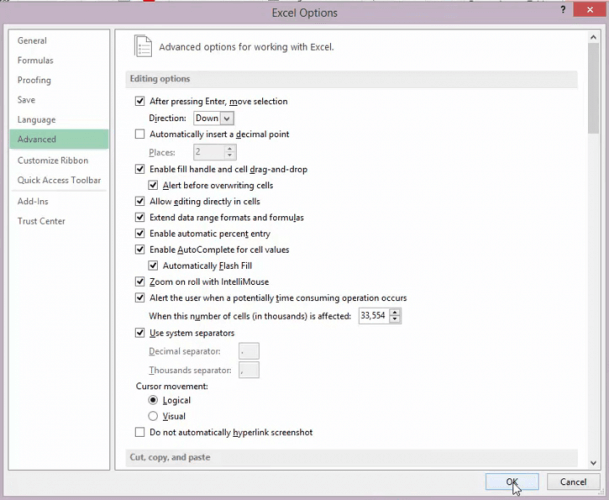
- seguir adelante Bien botón.
Por lo tanto, estas son algunas de las mejores soluciones para corregir el desplazamiento de la hoja de cálculo de Excel. Recuerde que también puede abrir el archivo que no se ejecuta en Excel en una aplicación de hoja de cálculo alternativa.
Uno de nuestros lectores dijo que pudo resolver el problema seleccionando todas las celdas en la hoja de cálculo y haciendo que el ajuste de altura sea automático.
La hoja de cálculo probablemente funcionará bien en aplicaciones como LibreOffice Calc.
Si tiene otras preguntas o sugerencias, déjelas en la sección de comentarios a continuación y nos aseguraremos de revisarlas.